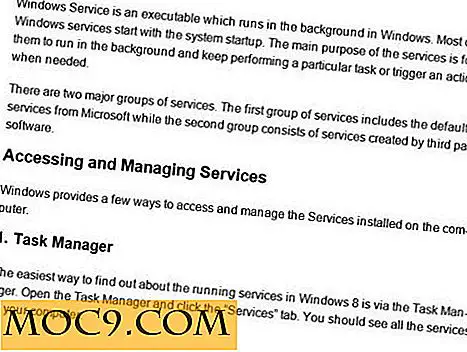Sikre Yahoo-kontoen din med andre påloggings- og apppassord
Det er vanskelig å være for trygg på nettet, og mange tjenester som Facebook og Twitter har lagt til ekstra sikkerhetsalternativer for å beskytte sine brukere. Den primære måten å beskytte enhver online konto på er å bruke et passord, men dette kan lett læres av andre og pleide å få tilgang til kontoene dine.
Et stort antall nettsteder har aktivert tofaktorautentisering. Dette betyr at i tillegg til passordet ditt, må du også skrive inn en spesiell kode som sendes ut til mobilen din. Dette bidrar til å øke sikkerheten fordi det betyr at det bare ikke er nok med passordet ditt, så det betyr mindre om noen andre lærer det.
Yahoo har tatt en litt annen tilnærming til ideen med en funksjon som kalles Second Sign-in. Du er sikkert klar over at Facebook opprettholder en liste over enheter (datamaskin, telefoner, tabletter, etc) som du har brukt til å få tilgang til kontoen din. Skulle et påloggingsforsøk bli oppdaget fra en ukjent enhet, blir du bedt om å bekrefte det.
Yahoos andre påloggingsfunksjon fungerer som en kombinasjon av disse to metodene, og det vil varsle deg om noen prøver å få tilgang til kontoen uten autorisasjon. Du må ha mobilen din tilgjengelig for å få satt opp, og du bør da besøke Yahoo-nettstedet, logge deg på kontoen din og deretter gå til "Kontoinnstillinger".
Når du er logget på, kan du se på «Innlogging og sikkerhet» -delen og klikke på koblingen «Oppsett av andre påloggingsbekreftelse».
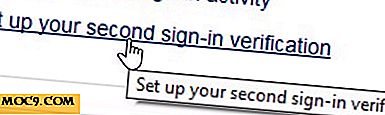
Klikk på "Kom i gang" og sørg for at ditt nåværende mobilnummer er knyttet til kontoen din. Hvis du har endret nummer eller det ikke er mobilnummer i profilen din, kan du følge instruksjonene på skjermen for å legge til en.
Hvis du legger til en ny telefon eller ikke, sendes en sikkerhets-SMS ut som inneholder en kode du må angi for å fullføre prosessen.

Fra dette punktet, når Yahoo oppdager et påloggingsforsøk fra en ukjent enhet eller plassering, sendes en bekreftelseskode ut til mobilen din. Tilgang vil bli blokkert til kontoen din inntil denne koden er lagt inn på nettsiden, og dermed blokkerer forsøkene til noen andre til å få tilgang til dataene dine.
Men Yahoos sikkerhetsalternativer slutter ikke der. Andre pålogging er ikke kompatibelt med alle apper - og det er sannsynlig at du har en rekke desktop- og mobilapper knyttet til kontoen din. For å omgå dette problemet kan du også bruke App Passwords, og du blir bedt om å sette opp dette etter Second Sign-In. Start med å klikke på "Generer passord" -knappen.

Når du blir bedt om det, skriv inn navnet på en app du trenger for å opprette et passord for og klikk på knappen "Generer passord".

Passordet som vises til deg må bli lagt inn i appen - for eksempel Yahoos mobilapp på telefonen din - for å bekrefte at du prøver å få tilgang til kontoen din i stedet for noen andre.
Apper kan legges til når som helst - du møter mange andre som er inkompatible med andre pålogging - ved å klikke på "Administrer app-passord" -linken i Yahoo-kontoinnstillingene dine.

Herfra er det også mulig å fjerne en app fra kontoen din. Dette er nyttig hvis du enten slutter å bruke en app, eller du mister telefonen din som har en app som bruker App Passwords.
Det er det! Yahoo-kontoen din er nå sikrere.